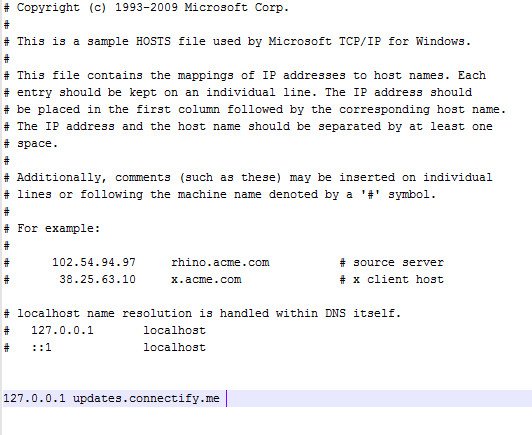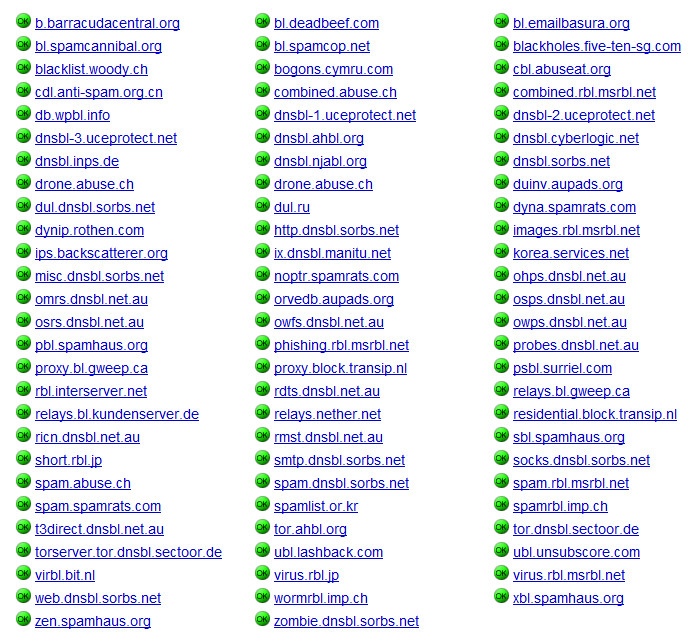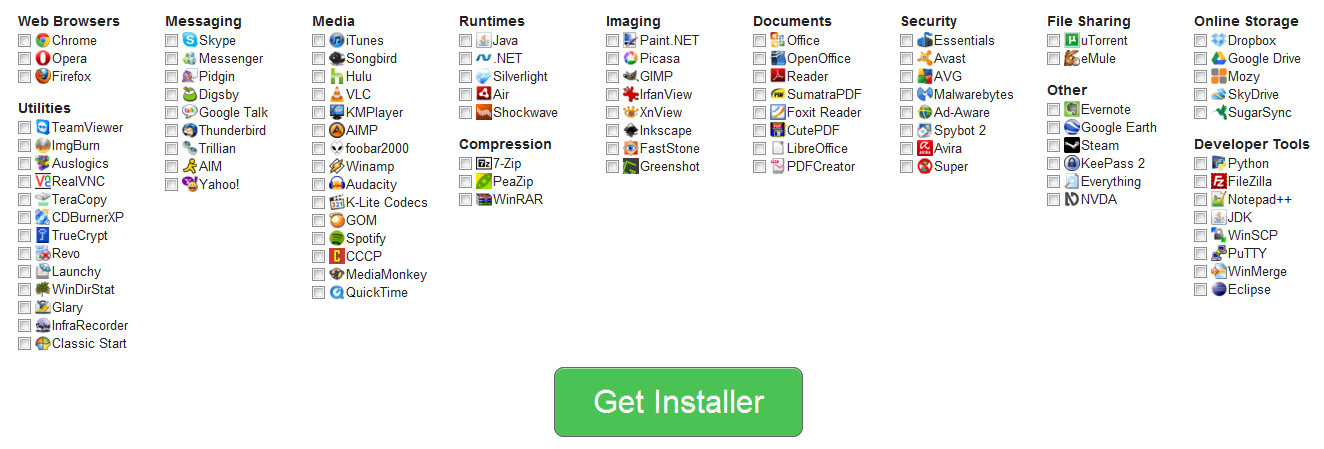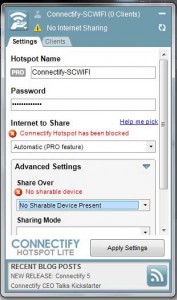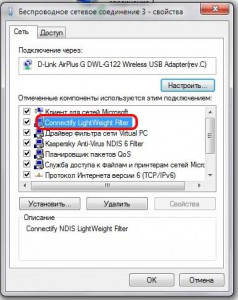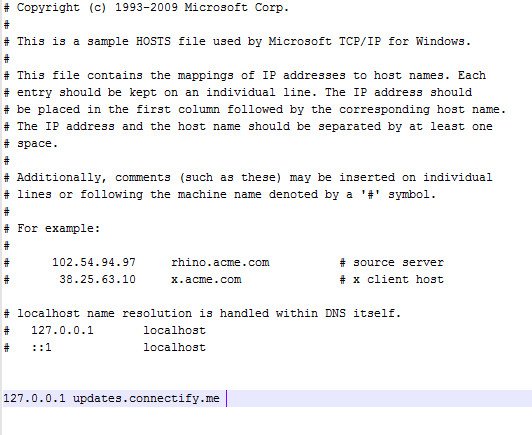Как то мне понадобилось организовать wi-fi между телефоном и компьютером на работе. Подвернулась небольшая софтина для создания программной точки доступа — Connectify. Установилась она без проблем, нашлись драйвера на «семерку» для старого usb-свистка от dlink. И все работало долгое время….
Утилита при каждом запуске начала писать о доступности новой версии и в конце концов я сдался и нажал кнопку «обновить»…))) Зря я это сделал, т.к. после обновления оказалось что она перестала быть полнофункциональной бесплатно. И wi-fi соединение разрывалось через определенное время.
Мне эта ситуация не понравилась и я решил вернутся на старую версию. которая не просила денег и честно выполняла свои функции. Но тут начались танцы с бубнами О-О!!
Удалятся она не захотела, инсталляция в лоб старой версии тоже не проходила. Вырезать ее пришлось удалением каталога и удалением всех упоминаний в реестре в ручную… После перезапуска слетели все настройки сетевых адаптеров((. После оперативного вмешательства старая версия найденная на hdd встала….. но в упор не хотела видеть проводной сетевой адаптер. Корректная деинсталляция и последующая установка дала еще более «крутой» результат — программа написала, что она «Connectify hotspot has been blocked»
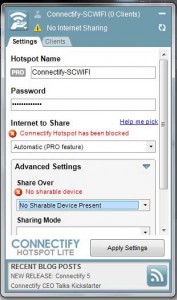
Обновление драйверов всех сетевых адаптеров, выключение брандмауэра и антивируса не помогали. Кроме того перестал включаться беспроводной адаптер… Хотелось уже снести эту дрянь и искать альтернативу. Но тут я решил еще раз проверить протоколы адаптеров)))
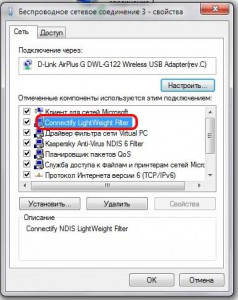
У беспроводного сетевого подключения было две службы «Connectify LightWeight Filter». После удаления двух и установки одной, тоже самое и на проводном адаптере, программа ожила))) После перезагрузки и настройки wi-fi точки заново все заработало. Повыносила она голову конечно…
Добавляем строчку в файл C:/windows/system32/drivers/etc/hosts
127.0.0.1 updates.connectify.me
Чтобы программа не доставала обновлением.
Скачать ConnectifyHotspotInstaller версия 3.7.1, которая работает стабильно и без вымогательства.